Nyttig opplegg som angår OBS-lydforsinkelsesdilemma
Du vil spille inn en videopresentasjon slik at du kan demonstrere den for klassen din i morgen eller stille den ut på forretningsmøter. For å gjøre det bruker du OBS Studio for å få opptaket til å skje og lagre det på datamaskinen din. Men når du begynner å redigere videopresentasjonen for å legge til noen detaljer om presentasjonen, legger du merke til at lyden ble forsinket og ikke synkronisert. I denne artikkelen vil du vite hvorfor OBS-lyden er ikke synkronisert. Og i tilfelle du ikke vet hvordan du skal bli kvitt denne situasjonen, tilbyr vi også tilgjengelige tilnærminger for å fikse lydforsinkelsen.

Del 1. Hvorfor er OBS-lyd ute av synkronisering?
Hovedproblemet til de fleste streamere er at når lyden deres er ute av synkronisering, virker det greit de første par minuttene, men begynner å ha en lydforsinkelse som ikke stemmer overens med åpningen av leppene dine i løpet av den neste timen. I desperasjon etter å fikse usikkerheten til strømmen, vil noen gå til de avanserte lydegenskapene for å justere synkroniseringsforskyvningen som bare kan angi en forsinkelse for lydkilden i en viss tidsperiode, noe som ikke er tilrådelig. I stedet, hvorfor OBS-lyden er ikke synkronisert er på grunn av samplingsfrekvensens uoverensstemmelse.
Del 2. 7 enkle trinn for å fikse OBS-lydforsinkelse
Lydforsinkelsen skjer ved enhver anledning; det kan være i strømmeplattformer, innspilte presentasjoner og til og med direktesendinger. Mesteparten av grunnen til at dette skjer er tilkoblingsproblemer, tekniske problemer og feilprogrammerte applikasjoner. For eksempel bruker du OBS-studioet som en plattform for strømmeaktiviteten din, og det hender at hver videoutgang du streamer har en viss forsinkelse. Bra at det er perfekte måter å forhindre disse situasjonene på ved å bruke samme plattform. Her er trinnene som er enkle å følge:
Trinn 1: Finn innstillingene
Åpne OBS Studio for å fortsette med applikasjonsgrensesnittet og klikk på Innstillinger i nedre høyre hjørne.
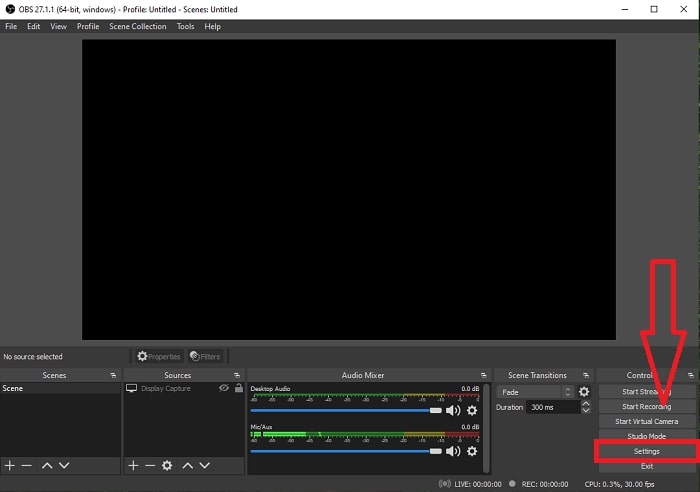
Steg 2: Få tilgang til lydinnstillinger
Etter at du har klikket på Innstillinger, vil et annet grensesnitt vises på skjermen. Dette grensesnittet vil gi deg en oversikt over de generelle innstillingene til OBS Studio. Men for å fortsette med å fikse lydforsinkelse av OBS Studio, klikk på Lyd i venstre hjørne av grensesnittet.
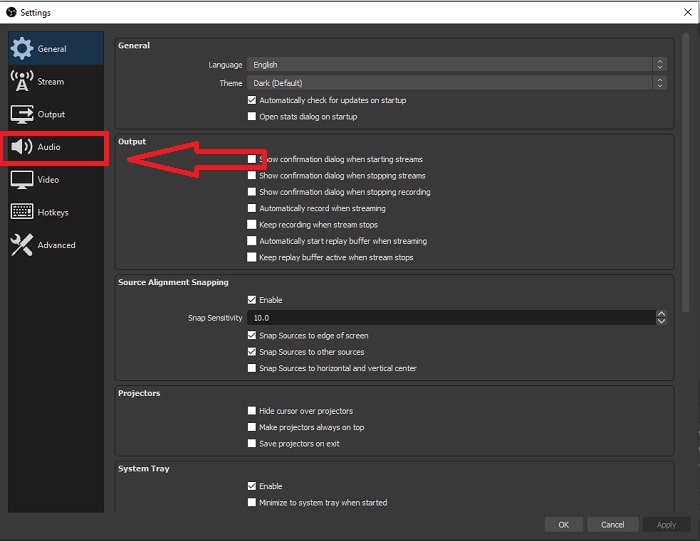
Trinn 3: Velg en passende prøvefrekvens
Rediger samplingsfrekvensen basert på den foretrukne samplingsfrekvensen til skrivebordet og opptaksenhetene. Anta at opptaksenheten din er litt gammel, og du har et gammelt oppsett. I så fall vil det være bedre å senke samplingsfrekvensen fra standard samplingsfrekvens på 48 kHz og øke justeringen fra 48 kHz hvis du vil observere enhetens foretrukne samplingsfrekvens. For jo høyere videoens samplingsfrekvens øker, jo nærmere vil den gjenskape den originale lyden. Videre kan du bare endre kanalalternativet avhengig av hvilket verktøy du bruker for å spille av videoen.
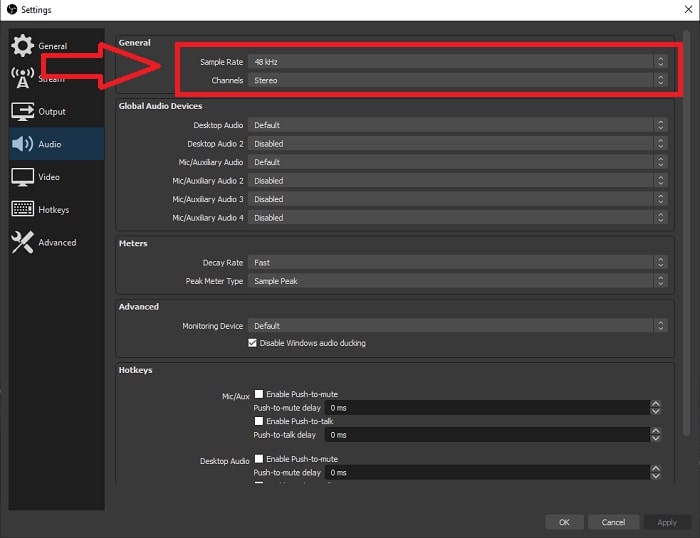
Trinn 4: Åpne lydinnstillingene
Etter å ha angitt ønsket samplingsfrekvens i OBS Studio, skriv inn Lydinnstillinger i søkefeltet på oppgavelinjen, finn Lydinnstillinger og klikk på den for å gå videre til skrivebordsinnstillingene.
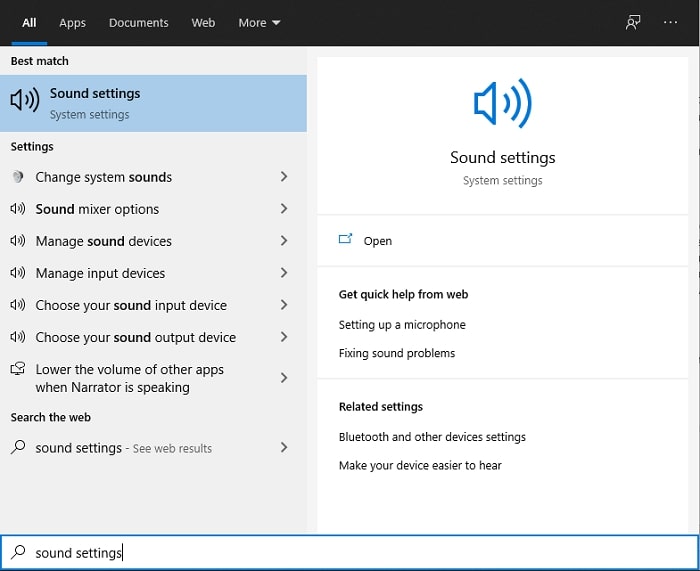
Trinn 5: Finn lydkontrollpanelet
Klikk på Lydkontrollpanel. Etter at du har åpnet det, vil et annet lydgrensesnitt vises på skjermen din – en oversikt over alle tilgjengelige enheter som har noe med lydutganger å gjøre.
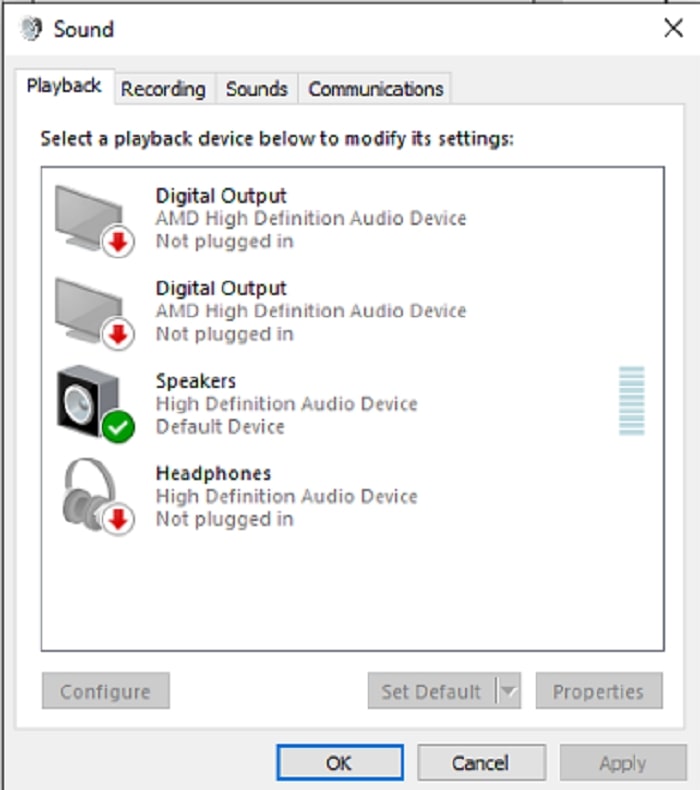
Trinn 6: Velg Enhet for lydutganger
Alternativene som finnes er enhetene som er tilgjengelige i opptaksoppsettet ditt, enten det er en høyttaler eller hodetelefoner. Velg hvilken enhet som gjør lyden usynkronisert, og klikk på egenskapene etterpå.
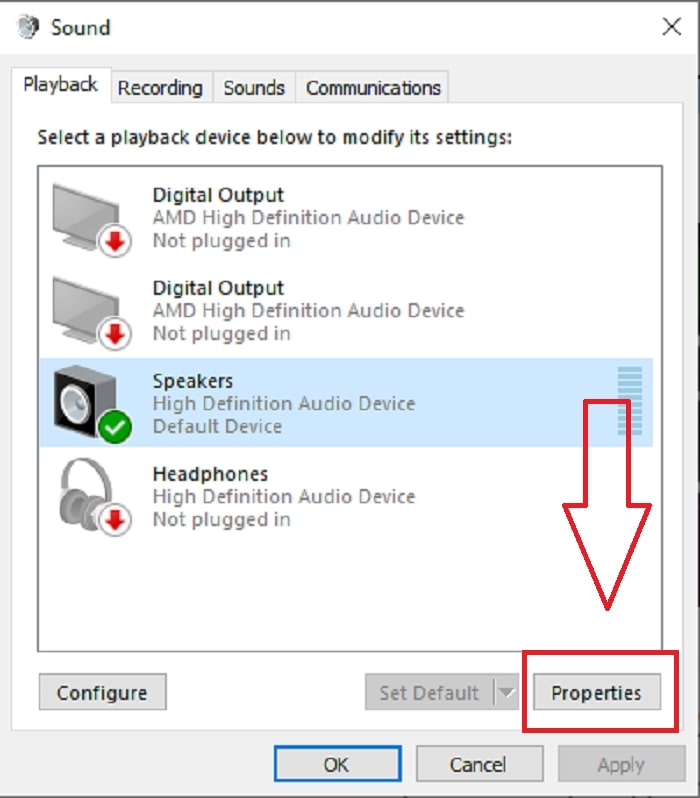
Trinn 7: Fortsett i Avanserte innstillinger
Følgelig, etter at du har klikket på egenskapene til ønsket enhet for lydutgangen, klikker du på Avansere og du vil se standardformatet; test hvert format i alternativene og velg formatet som ikke gjør lyden usynkronisert.
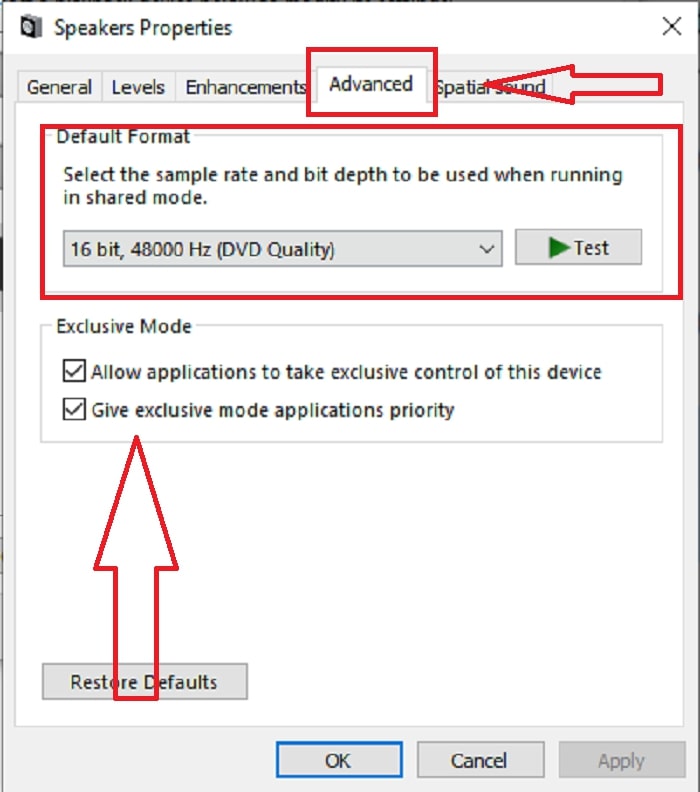
Del 3. Beste måten å fikse OBS-lydforsinkelse på
Løsningen ovenfor sier hvordan du unngår lydforsinkelse ved å bruke OBS Studio, men hva om problemet er at den innspilte lyden du vil presentere eller laste opp er ute av synkronisering? Bruke FVC Video Converter Ultimate, en programvare med ulike funksjoner for å forbedre et videoklipp. En av funksjonene som tilbys kan fikse lydsynkroniseringen til et videoklipp ved å justere forsinkelsen. Følg trinnene nedenfor for å vite hvordan du bruker programvaren:
Trinn 1: For å lagre programvaren på datamaskinens harddisk, klikk på Gratis nedlasting knapp. Deretter kan du installere programvaren og tilpasse innstillingene etter eget ønske.
Gratis nedlastingFor Windows 7 eller nyereSikker nedlasting
Gratis nedlastingFor MacOS 10.7 eller nyereSikker nedlasting
Steg 2: Klikk på Verktøykasse funksjonen etter at du har startet programvaren, og fortsett med å klikke på Lydsynkronisering.
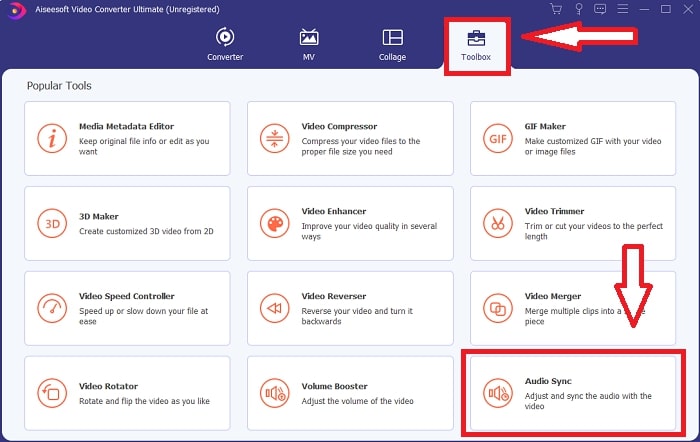
Trinn 3: Klikk på +-knappen etter å ha klikket på lydsynkroniseringen og begynn å redigere videoklippet.

Trinn 4: Juster Skyveknapp av lyden for å synkronisere videoklippet. Med dette kan du også endre utdataenheten og begynne å tilpasse volumet til videoklippet ditt.

Trinn 5: Klikk Eksport og velg hvor du vil lagre filen etter at du er ferdig med å redigere.
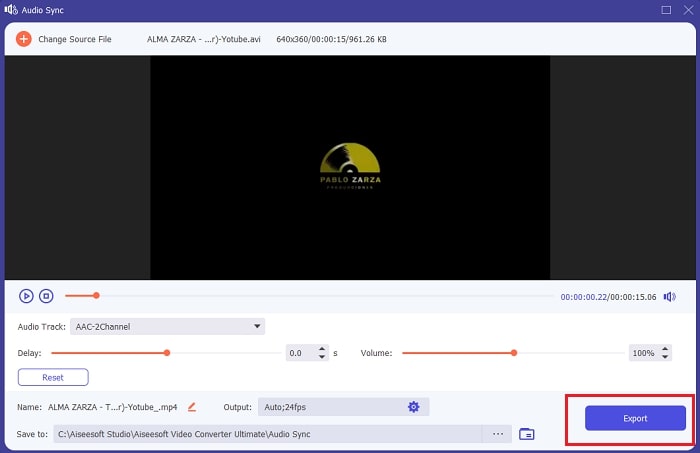
I slekt:
Hvordan legge til lyd til video
Del 4. Vanlige spørsmål om OBS Audio Delay
Hva er et samplingsfrekvensmisforhold?
Lydsamplingshastigheten, uttrykt i kilohertz, er hastigheten som systemet tar disse målingene med. Lydsamplingsfrekvensen bestemmer frekvensområdet du kan fange i digital lyd – samplingsfrekvensen endres i lydpreferansene dine i de fleste DAW-er. Endring av samplingsfrekvensen påvirker kvaliteten på lyden. Imidlertid er samplingsfrekvensmismatch en ulik mottaks- og sendingssamplingsfrekvens for lyd til kilden. Denne hendelsen skjer alltid hvis høyttalerutgangen og hodetelefonutgangen ikke har samme samplingsfrekvens, noe som forårsaker en lydforsinkelse.
Mister jeg kvaliteten på lyden hvis jeg justerer samplingsfrekvensen?
Samplingsfrekvensen endres hvis du vil lytte til lyden i videoklippet ditt og ikke endre det. Når du bruker FVC Video Converter Ultimate, vil du bare endre lydforsinkelsen til videoklippet for å synkronisere lyden. Du vil ikke justere samplingsfrekvensen lenger og være redd for å miste lydkvaliteten.
Hvilken samplingsfrekvens foretrekkes hvis jeg bruker lydutgang av lav kvalitet?
Kvaliteten på lyden avhenger av lydutgangen. Hvis mikrofonen eller høyttaleren din kun støtter en lavfrekvent lydfrekvens, er det bedre å senke standard samplingsfrekvens til 44,1 kHz enn å sette den til 48 Hz. Samplingsfrekvensen kan påvirke lydsynkroniseringsforsinkelsen hvis det ikke er like frekvensflyt til utgang og inngang.
Konklusjon
For å oppsummere lydforsinkelse som alltid dukker opp i OBS Studio er åpent på forskjellige måter for å fikse det. Vi diskuterte samplingsfrekvensmisforholdet og observerte forskjellige lydutganger, men den beste måten å vise en løsning for å få lyden usynkronisert er å bruke FVC Video Converter Ultimate. Bortsett fra funksjonen som kan fikse lydsynkronisering, har den mange flere funksjoner som kan bidra til å forbedre videoklippet ditt.



 Video Converter Ultimate
Video Converter Ultimate Skjermopptaker
Skjermopptaker


